- Άδειασμα κάδου απορριμμάτων
- Διαγραφή εφαρμογής αλληλογραφίας
- Διαγραφή της προσωρινής μνήμης σε Mac
- Αποκτήστε περισσότερο χώρο αποθήκευσης σε Mac
- Κάντε το Chrome να χρησιμοποιεί λιγότερη RAM
- Πού είναι το Disk Utility σε Mac
- Ελέγξτε το ιστορικό σε Mac
- Control + Alt + Delete σε Mac
- Ελέγξτε τη μνήμη σε Mac
- Ελέγξτε το ιστορικό σε Mac
- Διαγραφή μιας εφαρμογής σε Mac
- Εκκαθαρίστε την προσωρινή μνήμη του Chrome σε Mac
- Ελέγξτε την αποθήκευση σε Mac
- Εκκαθαρίστε την προσωρινή μνήμη του προγράμματος περιήγησης σε Mac
- Διαγραφή Αγαπημένου σε Mac
- Ελέγξτε τη μνήμη RAM σε Mac
- Διαγραφή ιστορικού περιήγησης σε Mac
Ελευθερώστε τη χρήση RAM σε Mac χρησιμοποιώντας αξιόλογες στρατηγικές
 Ενημερώθηκε από Λίζα Οου / 12 Σεπτεμβρίου 2023 09:15
Ενημερώθηκε από Λίζα Οου / 12 Σεπτεμβρίου 2023 09:15Σας έχει τύχει να λάβετε ένα "Το σύστημά σας έχει εξαντληθεί η μνήμη εφαρμογής". μήνυμα στο Mac σας; Αν ναι, μάλλον ήρθε η ώρα να μάθετε πώς να ελευθερώνετε τη μνήμη RAM σε Mac, καθώς σημαίνει ότι έχετε εξαντλήσει τη μνήμη για την εκτέλεση των διαδικασιών του. Εάν αυτή είναι η πρώτη φορά που αντιμετωπίζετε αυτό το πρόβλημα, πρέπει να αναρωτιέστε τι είναι η RAM και πώς επηρεάζει τις εργασίες, τις δραστηριότητες, τα προγράμματα ή τις εφαρμογές στο Mac σας. Ευτυχώς, μόλις μπήκατε στο τέλειο άρθρο για να απαντήσετε στις ερωτήσεις σας σχετικά με τη μνήμη RAM και περισσότερες πληροφορίες σχετικά με αυτήν.
Μόλις περιηγηθείτε σε κάθε μέρος αυτής της ανάρτησης παρακάτω, περιμένετε να συγκεντρώσετε σημαντικές λεπτομέρειες σχετικά με το γιατί απαιτείται ελευθερώστε μνήμη ή RAM σε Mac. Στη συνέχεια, θα παρέχουμε τις αξιόλογες τεχνικές για την εκτέλεση της διαδικασίας απελευθέρωσης στο Mac σας με οδηγίες βήμα προς βήμα για καθεμία. Μπορείτε να περιμένετε αποτελεσματικές και ομαλές διαδικασίες, αρκεί να κατανοήσετε και να εφαρμόσετε σωστά τις οδηγίες. Τούτου λεχθέντος, αρχίστε να κατανοείτε βαθύτερα τις παρακάτω πληροφορίες για να ζήσετε μια αβίαστη διαδικασία.
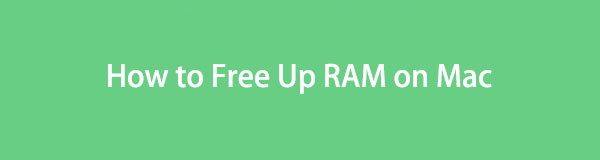

Λίστα οδηγών
Μέρος 1. Γιατί να ελευθερώσετε μνήμη RAM σε Mac
Ο αρχικός λόγος για τους περισσότερους χρήστες είναι η ανεπαρκής μνήμη για την εκτέλεση εφαρμογών στο Mac. Κάθε φορά που οι χρήστες Mac έχουν απορίες σχετικά με την απελευθέρωση της μνήμης RAM, οι περισσότερες ανησυχίες περιστρέφονται γύρω από περιορισμούς διαδικασίας. Λόγω της ανεπαρκούς μνήμης RAM, πολλές εφαρμογές δεν μπορούν πλέον να ανοίξουν ή να εκτελεστούν, επομένως είναι ένας από τους δημοφιλείς λόγους για τους οποίους είναι σημαντικό να έχετε περισσότερο χώρο αποθήκευσης στο Mac.
Επιπλέον, η πλήρης μνήμη RAM επηρεάζει επίσης τη συνολική απόδοση του Mac σας. Εάν πιστεύετε ότι εμποδίζει μόνο ορισμένες εφαρμογές να ανοίξουν, να ξέρετε ότι η αιτία δεν τελειώνει εκεί. Ακόμα κι αν εξακολουθείτε να μπορείτε να εκτελέσετε ορισμένες εργασίες, διεργασίες, εφαρμογές ή προγράμματα, πιθανότατα θα έχουν κακή απόδοση. Θα επιβραδύνει πολύ την πρόοδο των δραστηριοτήτων σας στο Mac και θα προκαλέσει περισσότερα προβλήματα εάν δεν επιλυθούν αμέσως. Από αργή απόδοση, θα μπορούσε να μετατραπεί σε καθυστέρηση, συντριβή, κρέμασμα κ.λπ.

Με το FoneLab Mac Sweep, θα εκκαθαρίσετε αρχεία συστήματος, email, φωτογραφιών, iTunes για να ελευθερώσετε χώρο στο Mac.
- Διαχειριστείτε παρόμοιες φωτογραφίες και διπλότυπα αρχεία.
- Δείξτε σας τη λεπτομερή κατάσταση του Mac με ευκολία.
- Αδειάστε τον κάδο απορριμμάτων για να έχετε περισσότερο χώρο αποθήκευσης.
Μέρος 2. Πώς να ελευθερώσετε τη μνήμη RAM σε Mac
Εάν οι παραπάνω λεπτομέρειες σάς ενημέρωσαν για τη σημασία της απελευθέρωσης μνήμης RAM σε Mac, θα πρέπει να εκτελέσετε τη διαδικασία τώρα προτού προκαλέσει περαιτέρω προβλήματα. Ως εκ τούτου, έχουμε συγκεντρώσει αξιόλογες στρατηγικές για την απελευθέρωση RAM ή μνήμης σε Mac. Δοκιμάστε το καθένα ή επιλέξτε την επιλογή που προτιμάτε ανάλογα.
Επιλογή 1. Παρακολούθηση δραστηριότητας
Το πρώτο πράγμα που πρέπει να κάνετε όταν τελειώσει η μνήμη RAM είναι να τερματίσετε ορισμένες από τις διαδικασίες στο Activity Monitor. Αν είναι η πρώτη φορά που το ακούτε, το Activity Monitor είναι ένα από τα βοηθητικά προγράμματα Mac που χρησιμοποιείτε για τη συντήρηση του συστήματος. Η πρόσβαση στη διεπαφή του σάς επιτρέπει να εξετάζετε και να τερματίζετε τις εργασίες, τις εφαρμογές, τα προγράμματα, τις διεργασίες και άλλες δραστηριότητες που εκτελούνται στο Mac σας. Επιπλέον, η συνολική και η χρησιμοποιούμενη μνήμη RAM εμφανίζεται στο κάτω μέρος της ενότητας Μνήμης, επιτρέποντάς σας να παρακολουθείτε την κατάστασή της και να διαχειρίζεστε τις διαδικασίες σας στο Mac όταν χρειάζεται.
Μιμηθείτε τα αβίαστα βήματα παρακάτω για να ελευθερώσετε τη χρήση RAM σε Mac στο Activity Monitor:
Βήμα 1Στο κάτω μέρος της επιφάνειας εργασίας Mac σας, θα δείτε το Dock, όπου βρίσκεται το εικονίδιο Launchpad. Κάντε κλικ σε αυτό και σύρετε μέσα από τις εμφανιζόμενες εφαρμογές για να βρείτε και να ανοίξετε την εφαρμογή Παρακολούθηση δραστηριότητας. Διαφορετικά, κάντε κλικ στο πλαίσιο αναζήτησης στο επάνω μέρος και εισάγετε Δραστηριότητα Monitor για να το ανοίξετε γρήγορα.
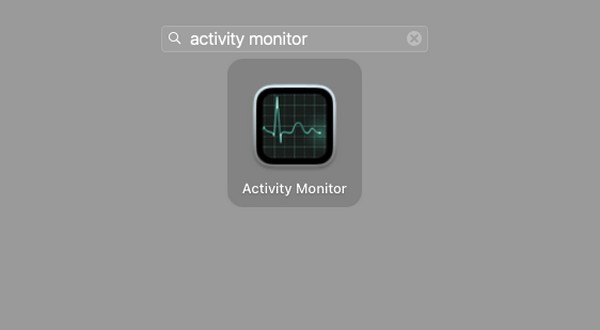
Βήμα 2Μεταβείτε στην ενότητα Μνήμη μόλις εμφανιστεί η διεπαφή της εφαρμογής. Στη συνέχεια, επιλέξτε τις περιττές διεργασίες από τη λίστα των ενεργών προγραμμάτων, εργασιών, λειτουργιών κ.λπ. Στη συνέχεια, πατήστε το "xσύμβολο ” στο ανώτερο τμήμα του παραθύρου και όταν εμφανιστεί ένα παράθυρο διαλόγου επιβεβαίωσης, επιλέξτε το Κλείστε καρτέλα για να τα τερματίσετε και να ελευθερώσετε τη μνήμη RAM.
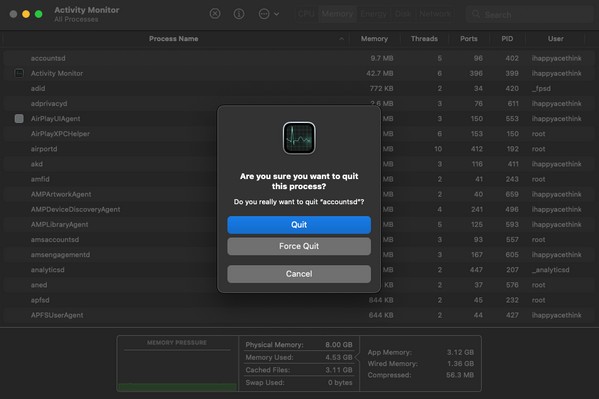
Επιλογή 2. FoneLab Mac Sweep
Εν τω μεταξύ, η διαγραφή των ανεπιθύμητων στοιχείων στο Mac σας, όπως οι κρυφές μνήμες, τα αρχεία καταγραφής και τα προσωρινά αρχεία, θα ελευθερώσει επίσης τη μνήμη RAM και FoneLab Mac Sweep μπορεί να σας βοηθήσει να το κάνετε αυτό. Είναι ένα εργαλείο τρίτου κατασκευαστή που διαγράφει αρχεία που δεν χρησιμοποιούνται, καταργήστε την εγκατάσταση εφαρμογών, ανεπιθύμητα και άλλα δεδομένα σε Mac. Ως εκ τούτου, έχει γίνει γνωστό σε πολλούς χρήστες Mac ως ένα ευέλικτο πρόγραμμα καθαρισμού. Μπορείτε να χρησιμοποιήσετε τις δυνατότητές του για να εξαλείψετε τα σκουπίδια του Mac σας, τα οποία ελευθερώνουν τη μνήμη RAM ή τη μνήμη σας. Εκτός από αυτό, η λειτουργία Status είναι παρόμοια με το Activity Monitor, η οποία εμφανίζει την κατάσταση του Mac σας, συμπεριλαμβανομένης της ενεργής, ανενεργής και διαθέσιμης μνήμης. Επιπλέον, η άνετη διεπαφή του σάς κάνει να κατανοείτε καλύτερα τις λειτουργίες και τις διαδικασίες του, αποτρέποντας τη σύγχυση και τις επιπλοκές.

Με το FoneLab Mac Sweep, θα εκκαθαρίσετε αρχεία συστήματος, email, φωτογραφιών, iTunes για να ελευθερώσετε χώρο στο Mac.
- Διαχειριστείτε παρόμοιες φωτογραφίες και διπλότυπα αρχεία.
- Δείξτε σας τη λεπτομερή κατάσταση του Mac με ευκολία.
- Αδειάστε τον κάδο απορριμμάτων για να έχετε περισσότερο χώρο αποθήκευσης.
Αναγνωρίστε την απλή διαδικασία παρακάτω ως παράδειγμα για το πώς να ελευθερώσετε τη μνήμη RAM σε Mac με FoneLab Mac Sweep:
Βήμα 1Αποκτήστε πρόσβαση στο πρόγραμμα περιήγησης Mac και εισαγάγετε τον ιστότοπο FoneLab Mac Sweep στη γραμμή διευθύνσεών του. Μόλις προβληθεί η σελίδα του εργαλείου, θα εντοπίσετε το Δωρεάν κατέβασμα κάτω από τη λίστα χαρακτηριστικών. Πατήστε το για να αποθηκεύσετε το πρόγραμμα εγκατάστασης και, στη συνέχεια, μετακινήστε το στο Mac σας Εφαρμογές φάκελο μετά. Όταν τακτοποιηθεί, ξεκινήστε την εκτέλεση του προγράμματος καθαρισμού.
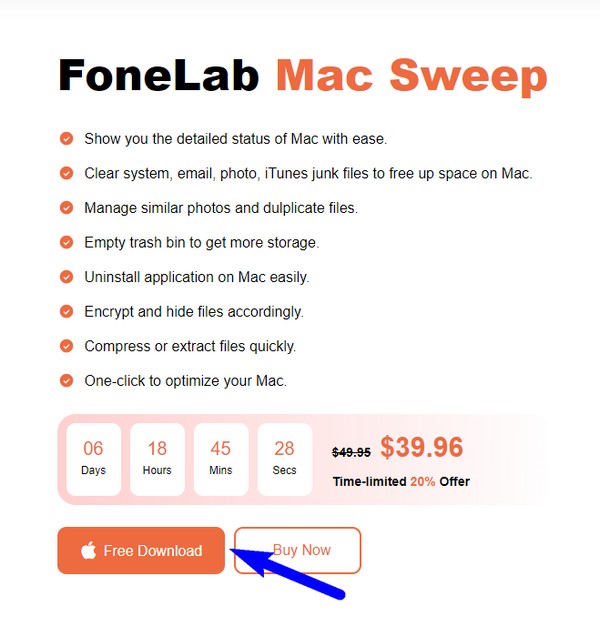
Βήμα 2Τα 3 βασικά χαρακτηριστικά θα σας καλωσορίσουν όταν εμφανιστεί η κύρια διεπαφή. Για να συνεχίσετε, κάντε κλικ στο Cleaner και τα υποστηριζόμενα αρχεία, τα ανεπιθύμητα και άλλα δεδομένα θα εμφανιστούν στην οθόνη. Επιλέξτε το Σύστημα Junk πλαίσιο μεταξύ των επιλογών, αλλά μπορείτε να επιστρέψετε αργότερα για περαιτέρω καθαρισμό άλλων δεδομένων.
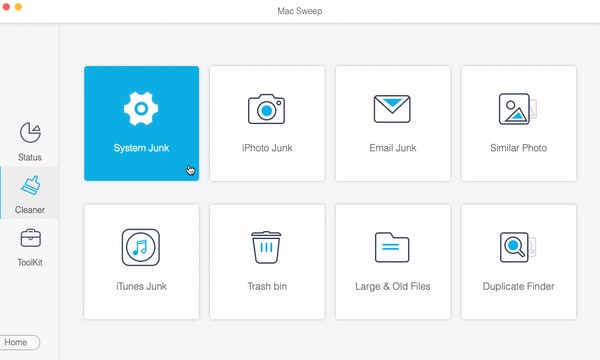
Βήμα 3Η επιλογή System Junk περιλαμβάνει την προσωρινή μνήμη του συστήματός σας, την προσωρινή μνήμη εφαρμογών, τα αρχεία καταγραφής συστήματος και τα αρχεία καταγραφής χρηστών, όπως γράφεται στην ακόλουθη διεπαφή. Εν τω μεταξύ, χτυπήστε το σάρωση κάτω για να επιτρέπεται στο πρόγραμμα να διαβάζει και να συλλέγει αυτούς τους τύπους δεδομένων από το Mac σας. Στη συνέχεια, επιλέξτε Δες.
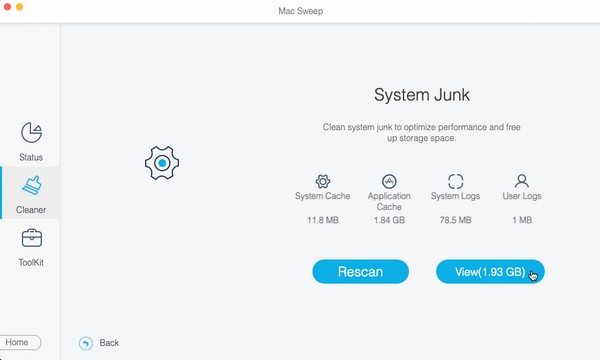
Βήμα 4Τα σκουπίδια σας θα εμφανίζονται στην οθόνη ανά κατηγορία. Μπορείτε να τα επιλέξετε μεμονωμένα ή ταυτόχρονα, ανάλογα με τις προτιμήσεις σας. Μετά από αυτό, πατήστε το Καθαρός καρτέλα κάτω από τα δεδομένα σας για να τα διαγράψετε από το Mac σας και να έχετε περισσότερη διαθέσιμη μνήμη RAM ή μνήμη.
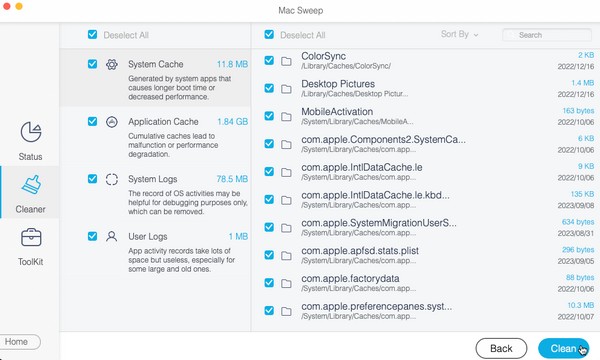

Με το FoneLab Mac Sweep, θα εκκαθαρίσετε αρχεία συστήματος, email, φωτογραφιών, iTunes για να ελευθερώσετε χώρο στο Mac.
- Διαχειριστείτε παρόμοιες φωτογραφίες και διπλότυπα αρχεία.
- Δείξτε σας τη λεπτομερή κατάσταση του Mac με ευκολία.
- Αδειάστε τον κάδο απορριμμάτων για να έχετε περισσότερο χώρο αποθήκευσης.
Επιλογή 3. Ενημερώστε το macOS
Είναι επίσης πιθανό να αντιμετωπίσετε προβλήματα μνήμης RAM ή μνήμης λόγω ξεπερασμένου macOS. Εάν το Mac σας δεν εκτελεί την πιο πρόσφατη έκδοση, μπορεί να είναι ο λόγος για τον οποίο η RAM σας απαιτεί να ελευθερώσετε ακόμα και όταν είναι ακόμα σε καλή κατάσταση. Ως εκ τούτου, η ενημέρωση στην πιο πρόσφατη έκδοση macOS μπορεί να επιλύσει το πρόβλημα. ευτυχώς, η διαδικασία έναρξης της ενημέρωσης διαρκεί μόνο λίγα λεπτά για να εκτελεστεί.
Ακολουθήστε τις παρακάτω οδηγίες χωρίς άγχος για να ελευθερώσετε τη μνήμη RAM στο MacBook ή σε άλλα, ενημερώνοντας το macOS:
Βήμα 1Κάντε κλικ στο Σύμβολο της Apple στην επάνω αριστερή γωνία της επιφάνειας εργασίας Mac σας και, στη συνέχεια, επιλέξτε το Σχετικά με αυτό το Mac επιλογή όταν εμφανιστεί το μενού. Μόλις εμφανιστεί το παράθυρο που περιέχει τις πληροφορίες Mac σας, επιλέξτε το Ενημέρωση λογισμικού καρτέλα στο κάτω δεξιό τμήμα.
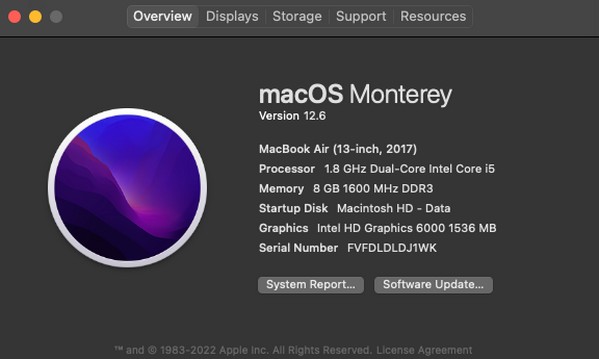
Βήμα 2Στη συνέχεια, θα αποκαλυφθούν περαιτέρω επιλογές σχετικά με την ενημέρωση σε άλλο παράθυρο. Από εκεί, κάντε κλικ Περισσότερες πληροφορίες και χτύπησε εγκατάσταση τώρα κάτω δεξιά στο αναδυόμενο παράθυρο διαλόγου. Μετά την ενημέρωση, δείτε την κατάσταση της μνήμης RAM για να δείτε αν είναι ξανά σε καλή κατάσταση.
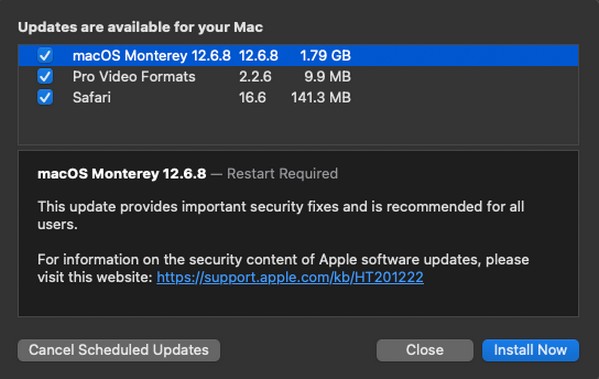
Μέρος 3. Συχνές ερωτήσεις σχετικά με τον τρόπο απελευθέρωσης RAM σε Mac
1. Γιατί είναι τόσο γεμάτη η RAM ή η μνήμη του Mac μου;
Μπορεί να οφείλεται στα προγράμματα με υψηλή χρήση μνήμης στο Mac σας ή πάρα πολλές διεργασίες που είναι ενεργές ταυτόχρονα. Γνωρίζετε ότι ορισμένες εφαρμογές ή προγράμματα, όπως οι εφαρμογές παιχνιδιών και οι επεξεργαστές βίντεο, καταναλώνουν τη μνήμη RAM όταν εκτελούνται. Από την άλλη πλευρά, μπορεί να έχετε ανοίξει πολλές εργασίες, εφαρμογές κ.λπ., με αποτέλεσμα η RAM σας να είναι τόσο γεμάτη.
2. Η περισσότερη μνήμη RAM κάνει το Mac μου να τρέχει πιο γρήγορα;
Ναι είναι. Η κατοχή ενός μεγάλου GB μνήμης RAM κάνει έναν Mac να αποδίδει ταχύτερα, εκτός εάν εκτελείτε διαδικασίες που υπερβαίνουν τον περιορισμό του. Γι' αυτό είναι σημαντικό να ελευθερώσετε τη μνήμη RAM για να επιτρέψετε στο Mac σας να χειρίζεται τις δραστηριότητές σας πιο εύκολα και ομαλά.
Εκτιμούμε την αφοσίωσή σας στην κατανόηση και την εκτέλεση των αξιοσημείωτων μεθόδων σε αυτό το άρθρο. Αναμένετε ένα ικανοποιητικό αποτέλεσμα αφού κάνετε σωστά τις οδηγίες απελευθέρωσης.

Με το FoneLab Mac Sweep, θα εκκαθαρίσετε αρχεία συστήματος, email, φωτογραφιών, iTunes για να ελευθερώσετε χώρο στο Mac.
- Διαχειριστείτε παρόμοιες φωτογραφίες και διπλότυπα αρχεία.
- Δείξτε σας τη λεπτομερή κατάσταση του Mac με ευκολία.
- Αδειάστε τον κάδο απορριμμάτων για να έχετε περισσότερο χώρο αποθήκευσης.
